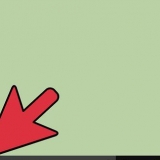Endre spotify-passordet ditt
Denne artikkelen vil lære deg hvordan du endrer Spotify-passordet ditt via Spotifys nettsted eller hvordan du tilbakestiller passordet til Spotify-kontoen din hvis du ikke finner det eller ikke husker det.
Trinn
Metode 1 av 2: Endre passordet ditt

1. Gå tilhttps://www.spotify.com i en nettleser.
- Du kan ikke endre passordet ditt med mobilappen.

2. klikk påLogg Inn øverst til høyre i vinduet.

3. Skriv inn brukernavn/e-postadresse og passord.
Hvis du bruker Facebook til å logge på Spotify-kontoen din, har du ikke noe Spotify-passord å endre, men du kan endre Facebook-passordet ditt.

4. klikk påLOGG INN.

5. Klikk på brukernavnet ditt nederst til venstre i vinduet.

6. klikk påRegnskap.
Hvis Spotify er åpen i en nettapplikasjon, må du kanskje klikke Se konto klikk.

7. Rull ned og klikkBytt passord. Det er ved siden av hengelåsikonet i menyen til venstre på skjermen.

8. Skriv inn ditt nåværende passord i det øverste feltet.

9. Skriv inn et nytt passord i neste felt.

10. Skriv inn ditt nye passord på nytt i det nederste feltet.

11. klikk påANGI NYTT PASSORD. Ditt nye passord vil bli oppdatert.
Metode 2 av 2: Tilbakestill passordet ditt

1. Gå tilhttp://www.spotify.com/password-reset i en nettleser.

2. Skriv inn ditt Spotify-brukernavn eller e-postadresse i boksen. Sørg for å bruke e-postadressen knyttet til Spotify-kontoen din.

3. klikk påSENDE. En e-post vil bli sendt til e-postadressen som er knyttet til Spotify-kontoen din.

4. Sjekk e-posten din og åpne meldingen fra Spotify.

5. Klikk på lenken i e-posten.

6. Skriv inn et nytt passord i det aktuelle feltet.

7. Skriv inn ditt nye passord på nytt.

8. klikk påLAG ET PASSORD. Passordet ditt er nå endret.
Artikler om emnet "Endre spotify-passordet ditt"
Оцените, пожалуйста статью
Populær